Промени в фона на думите
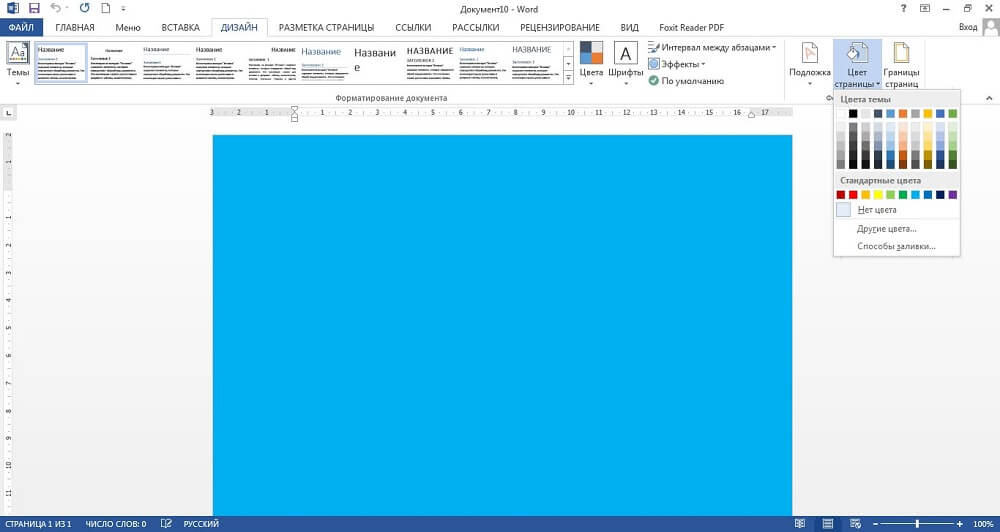
- 727
- 224
- Ray Ward
Редактирането на текст в Microsoft Word означава не само неговия действителен набор, но и свързани с тях действия. Например, промяна на размера или вида на шрифта, интервала на обхвата или полетата. Понякога се случва прости черни герои на бял фон, да не изпълняват задачата, изправена пред вас. Възможно е също да промените цвета на буквите, за това съответният прозорец се използва в интерфейса на текстовия процесор. Що се отнася до самия лист, на който се намират героите, той също може да бъде променен. В програмата тази област се определя от параметъра "von". Те се считат за пространството на зоната за печат на листа - или напълно или ограничени от някаква рамка, например, клетка в таблицата. И така, фонът на тази област може да бъде променен, сякаш сте отпечатали върху цветна хартия или директно на снимката.
Промяна на фона
Менюто за структурирани настройки, показано в горната част на програмата на програмата, SO -Called Tape съдържа опции, променяйки, които можете да контролирате външния вид и дизайна на текста в документа. В този случай, преди да направим фона в Word, ще трябва да намерим раздела „Маркиране на страницата“ в това меню. Наред с други точки ще има група от три елемента, които ви позволяват да контролирате фона на документа. За да поставите прост цветен фон, щракнете върху бутона „Цвят на страницата“ и щракнете върху желания нюанс в палитрата, който се появява на екрана. Целият документ вече ще бъде боядисан в избрания тон. Ако в стандартната палитра не сте намерили нещо подходящо за вас, отдолу тя ще бъде диалог за избора „други цветове“. В него, използвайки избора от градиента, можете ръчно да инсталирате необходимия цвят.
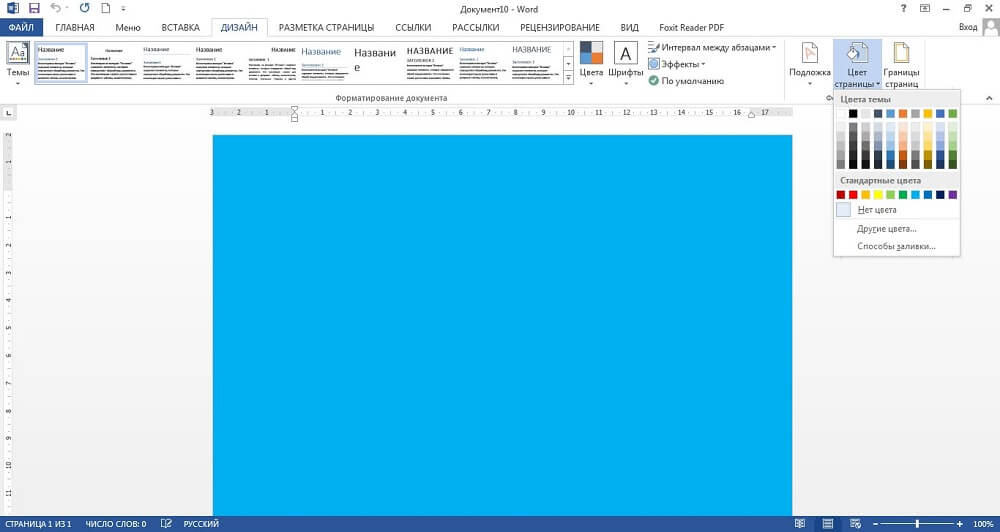
Въпреки това, непрекъснатото пълнене също не отговаря винаги на изискванията на потребителя. В същото меню можете да изберете допълнителни ефекти, които диверсифицират външния вид на документа. Шаблони или текстури ще се прилагат директно върху цвета, така че, когато ги комбинирате, можете да постигнете почти всеки от желания вид. За да настроите, щракнете върху съответния цвят и щракнете върху моделите. В основния прозорец в реално време ще се показват промени, така че да не се налага да затваряте прозореца на настройките и, ако изведнъж резултатът не ви подхожда, отворете го отново. Подобно предварително гледане помага много, когато търсите нещо конкретно, а не само да вдигнете успешен произход.
В допълнение, като фон можете да използвате снимката, сякаш имате текст отгоре на снимката. За да направите това, изберете „Други начини за наливане“ и там намерете елемента „изображение“. В същия прозорец има настройка на прозрачност и цвят, така че можете да изберете само външния вид, който смятате за необходим за вашия документ. Само имайте предвид, че твърде ярките цветове могат да направят текста нечетлив и те не изглеждат твърде приятни за окото. Също така трябва да запомните, че цветовото изобразяване на монитора има ограничения и изкривявания, така че когато отпечатвате върху цветен принтер, в крайна сметка можете да получите това, което сте очаквали и това, което сте виждали на вашия дисплей.
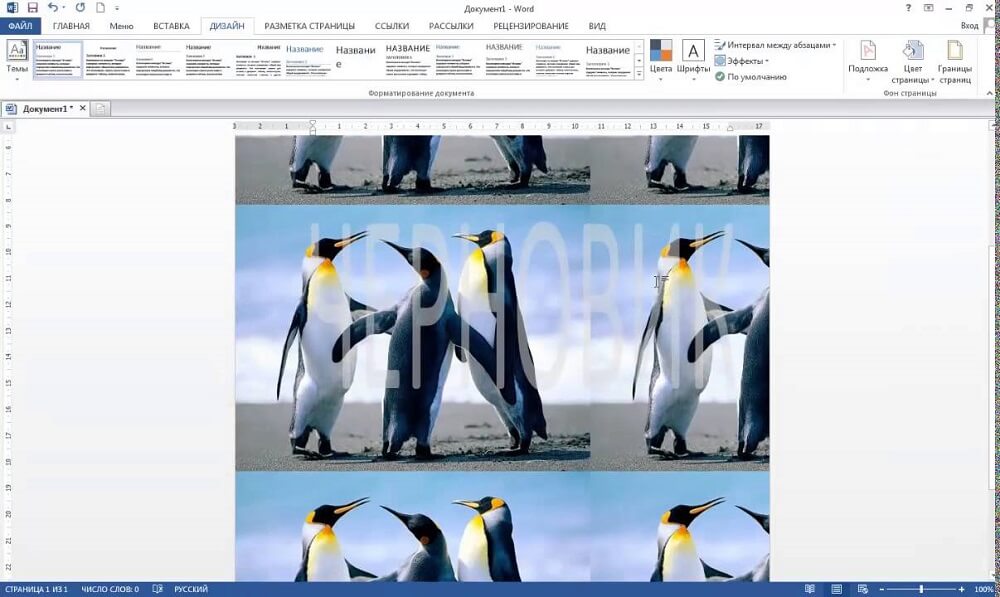
Извадете фона
Когда Фон Схановитсия Им Кликом уврать его и Дукумтанта. В същото меню, в раздела Маркиране на страницата щракнете върху страницата на страницата и изберете елемента с липсата на цвят. Това е метод как да премахнете фона в Word, той премахва всички набори от изливането и моделите, които сте избрали по -рано. След това можете да изберете нов фон или да го оставите без конфигурация. Само не забравяйте, че ако има няколко области с конфигуриран фон във вашия документ, тогава курсорът е инсталиран в момента на натискане на бутона, тъй като точно се счита за активен. Ако искате да отмените действието, да речем, случайно осветени и почистили грешната зона, можете да използвате елемента от менюто или комбинация от горещи клавиши Ctrl+Z.
Заключение
Възможностите, предоставени от текстовия процесор на Microsoft Word, са много широки. Тя ви позволява да редактирате и форматирате не само обикновените, но и уеб документите, за които често се използва нестандартен фон. Потребителят може да попълни страницата с един цвят, градиент или модел, текстура, да избере изображението си като фон и т.н. Д. Той може също така, когато работата приключи, премахне всички промени с няколко кликвания с мишката. Тази възможност се използва широко в офис работа, като много други функции на текстов процесор.
- « Инсталиране на играта от изображението на диска
- Как да конфигурирате и мигате маршрутизатора Zyxel Keenetic Ultra II »

